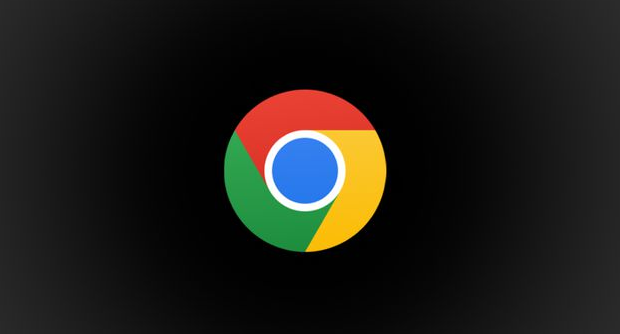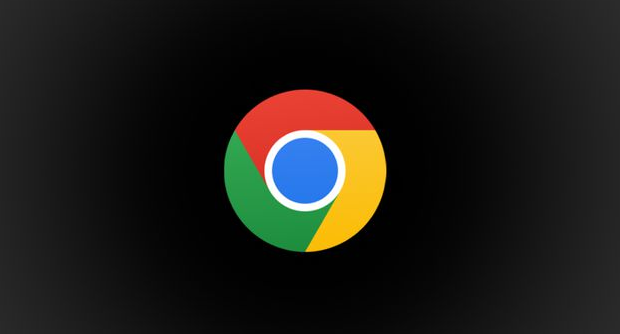
以下是关于Google浏览器插件后台运行关闭步骤的内容:
1. 通过浏览器设置关闭:打开谷歌浏览器,点击右上角的三个点,选择“设置”。在左侧栏中点击“
扩展程序”选项。在扩展程序页面中,找到你想要关闭后台运行的插件,点击其下方的开关按钮将其关闭,或者点击“移除”按钮并确认以卸载该插件。
2. 检查插件权限设置:在扩展程序页面中,点击需要设置的插件右侧的“详情”按钮(通常是三个点的图标)。在详情页面中,查看该插件所拥有的权限,如“后台运行”、“通知”、“自动播放”等。根据需要,取消勾选不必要的权限,以限制插件的自动运行行为。
3. 使用
任务管理器强制结束进程:按下`Ctrl+Shift+Esc`组合键打开任务管理器,在“进程”选项卡中找到“Google Chrome”相关的进程(可能包含多个),右键点击并选择“结束任务”。此方法可直接关闭所有后台进程,但未保存的数据会丢失。
4. 禁用
自动更新服务:按`Win+R`打开运行对话框,输入`services.msc`并回车,找到“Google Update Service (gupdate)”服务,右键选择“属性”,将“启动类型”设置为“禁用”,点击“停止”按钮确认。
5. 通过系统配置工具禁止开机自启:按`Win+R`输入`msconfig`并回车,切换到“服务”选项卡,勾选“隐藏所有Microsoft服务”,然后找到与谷歌浏览器相关的服务,取消其前面的勾选,最后点击“确定”并重启电脑。